Cara mengatur aplikasi yang terbuka otomatis saat startup Windows 10 sebenarnya cukup mudah. Sayangnya masih banyak yang belum tahu menjadikan PC mereka terasa berat ketika baru dihidupkan karena ada banyak aplikasi yang berjalan pada saat startup.
Sebenarnya aplikasi tersebut memiliki tujuan dan fungsi tersendiri ketika terbuka pada saat startup. Akan tetapi pada kenyataannya tidak semua user merasa nyaman dengan fitur ini. Jadi akan lebih baik ditutup saja. Berikut ini beberapa cara yang bisa kami bagikan untuk menutup aplikasi tersebut.
Daftar Isi :
Cara Mengatur Aplikasi yang Terbuka Otomatis Saat Startup Windows 10
1. Menutup Melalui Task Manager
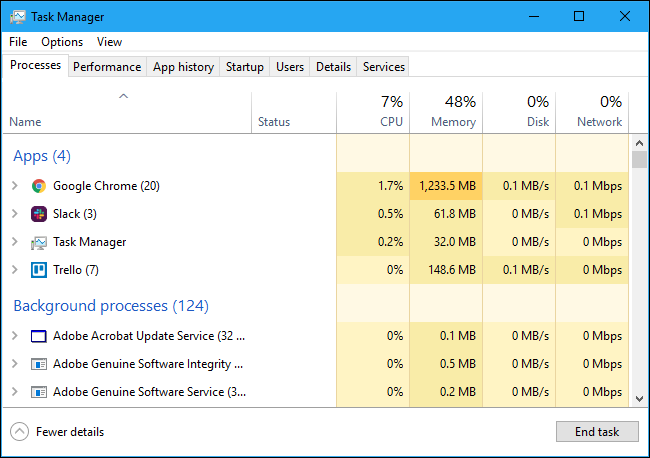
Cara pertama dan cukup mudah untuk dilakukan adalah menonaktifkan aplikasi yang terbuka ketika startup melalui task manager. Kelebihan dari cara ini adalah pengguna bisa mengetahui pengaruh aplikasi yang terbuka pada saat startup tersebut pada saat berjalan.
Untuk cara menonaktifkannya, berikut ini cara yang bisa dilakukan :
- Ketika laptop sudah menyala dan Windows sudah terbuka, klik kanan pada taskbar
- Pilih opsi Task Manager
- Selanjutnya akan tampil window Task Manager dengan seluruh program yang sedang berjalan saat itu. Pilih tab Startup
- Berikutnya pilih salah satu aplikasi yang sedang berjalan dan ingin dinonaktikfan ketika startup dengan cara klik kanan
- Pilih Disable untuk menonaktifkan terbuka saat startup
- Selesai.
Pada langkah di atas, sebenarnya proses pe-nonaktif-an aplikasi terbuka saat startup sudah selesai. Tapi pengguna masih belum bisa melihat hasilnya sebelum perangkat direstart. Jadi untuk melihat apakah proses tersebut sudah berhasil atau belum, silakan restart PC.
Cara ini dapat dilakukan pada sistem operasi Windows 10 dan Windows 8 saja. Sayang sekali Windows 7 dan versi di bawahnya tidak menyediakan fitur tersebut pada Task Manager sehingga harus menggunakan cara lain.
Adapun kelas pengaruh yang dapat ditimbulkan dari aplikasi tersebut dapat dilihat pada daftar berikut ini :
- None : artinya program sudah didisable dari pembukaan startup dan tidak memiliki pengaruh apapun.
- Not Measured : artinya sistem masih belum bisa memberikan penilaian pengaruh karena program tersebut belum pernah digunakan.
- Low Impact : pengaruh rendah, artinya aplikasi tersebut hanya menggunakan sumber disk kurang dari 300 KB.
- Medium Impact : pengaruh sedang, aplikasi menggunakan disk antara 300 KB – 3 MB dengan waktu 300 ms – 1 detik pada CPU.
- High Impact : pengaruh tinggi, artinya aplikasi tersebut memakan disk I/O lebih dari 3 MB dengan waktu lebih dari 1 detik pada CPU.
Akan lebih baik jika menonaktifkan aplikasi yang otomatis terbuka pada startup dengan memprioritaskan pengaruh yang tertinggi. Ini dilakukan agar CPU tidak terlalu terbebani dengan tugas yang sebenarnya tidak diperlukan.
2. Melalui Windows Run
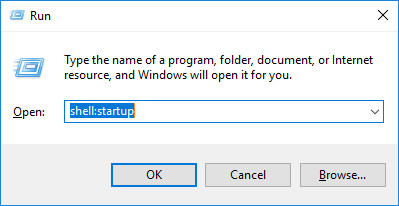
Jika terhalang untuk menggunakan cara di atas, maka cara mengatur aplikasi yang terbuka otomatis saat startup Windows 10 bisa dilakukan dengan menggunakan cara lain. Salah satunya yaitu dengan menggunakan Windows Run.
Cara ini relatif cukup mudah dan fleksibel karena pengguna bisa mengatur aplikasi apa yang boleh dan tidak boleh terbuka saat startup sistem. Begini cara selengkapnya :
- Pada layar yang sedang stand by, tekan tombol Windows + R untuk membuka jendela Run
- Pada window Run yang terbuka, ketikkan shell:startup yang merupakan kode untuk membuka folder startup sistem
- Klik OK untuk mulai membuka
- Selanjutnya akan terbuka Windows Explorer yang berisi daftar aplikasi apa saja yang akan terbuka pada saat startup Windows. Untuk menghilangkannya, cukup hapus aplikasi dari daftar tersebut
- Selesai, silakan restart PC untuk melihat hasilnya.
Mungkin ada yang salah mengira bahwa cara mengatur aplikasi yang terbuka otomatis saat startup ini berisiko karena menghapus aplikasi dari Windows Explorer. Nyatanya cara ini tidak akan menimbulkan masalah apapun.
Karena aplikasi yang dihapus di sini adalah daftar aplikasi yang secara otomatis terbuka pada saat startup. Sedangkan aplikasinya itu sendiri masih aman dan dapat dibuka kapan pun.
Selain menghapus, tentu saja pengguna juga bisa menambahkan aplikasi lain ke daftar aplikasi yang ingin langsung terbuka ketika startup Windows. Caranya tinggal tambahkan saja shortcut aplikasi tersebut ke daftar yang telah dibuka di atas.
3. Melalui Settings Startup
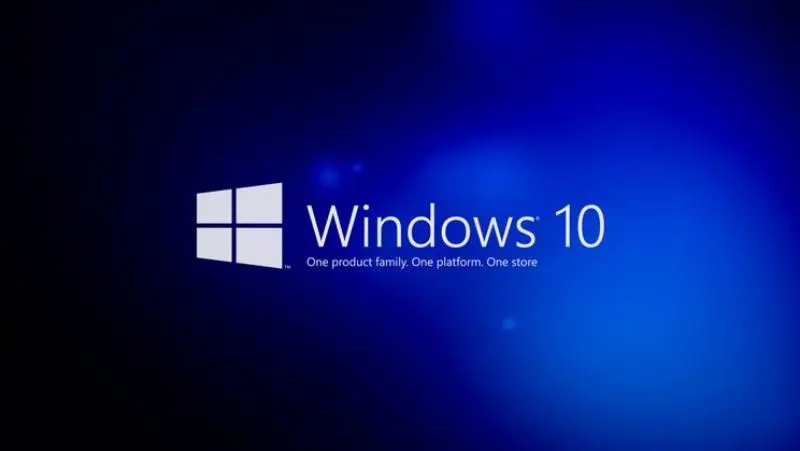
Settings pada Windows selalu menyimpan semua konfigurasi PC yang bisa digunakan termasuk pengaturan aplikasi pada saat startup. Berikut cara menonaktifkan aplikasi yang terbuka otomatis saat startup melalui settings :
- Buka Settings
- Masuk ke menu Apps kemudian masuk ke menu Startup
- Di sini akan ditunjukkan berbagai program yang langsung terbuka pada saat startup sistem
- Matikkan toggle aplikasi yang ingin dinonaktifkan ke Off
- Selesai.
4. Menggunakan Aplikasi Pihak Ketiga

Jika cara-cara di atas tidak memungkinkan untuk dilakukan, maka solusinya bisa menggunakan aplikasi pihak ketiga. Contohnya seperti menggunakan CCleaner. Berikut langkah menggunakan CCleaner untuk menonaktifkan aplikasi yang terbuka otomatis ketika startup :
- Download dan install CCleaner di laptop atau PC
- Buka aplikasi CCleaner
- Pilih menu Tools
- Masuk ke opsi Startup
- Pilih program yang ingin dinonaktifkan
- Klik Disable
- Selesai.
CCleaner bukan satu-satunya aplikasi yang bisa diandalkan untuk melakukan tugas ini. Akan tetapi CCleaner memiliki banyak pengguna dan penggunaannya pun mudah sehingga cukup direkomendasikan.
Cara mengatur aplikasi yang terbuka otomatis saat startup Windows 10 memiliki banyak alternatif. Sehingga jangan khawatir ketika tidak bisa menggunakan salah satu cara di atas karena masih bisa mencoba cara yang lain.
